[2022] Android Telefon Güç Düğmesi Olmadan Nasıl Yeniden Başlatılır?
Android akıllı telefonlar birçok üst düzey özellik ile birlikte gelir. Bununla birlikte, bir yazılım veya donanım bileşeninin arızalanabileceği zamanlar vardır. Pek çok kullanıcının yanıt vermeyen Güç düğmesinden şikayet ettiğini gözlemledik. Güç düğmeniz düzgün çalışmıyorsa endişelenmeyin. Güç düğmesi olmadan Android’i yeniden başlatmanın birçok yolu vardır. Bu kılavuzda, Android telefonları güç düğmesi olmadan nasıl yeniden başlatacağınızı öğretmenin en iyi 5 yolunu yayınladık. Hadi başlayalım!
Bölüm 1: Güç düğmesi olmadan Android’i açın (ekran kapalıyken)
İdeal olarak, açık veya kapalıyken telefonu güç düğmesi olmadan yeniden başlatmanız gerekir. İlk olarak, hala kapalıyken ekranı güç düğmesi olmadan nasıl uyandıracağınızı öğretmek için en iyi 3 yöntemi sunacağız. Telefonunuzu yeniden başlatmak için bu alternatiflerden herhangi birini kolayca düşünebilirsiniz.
Yöntem 1: Android telefonunuzu bir şarj cihazına takın
Telefonunuz düşük pil nedeniyle kapanmış olabilir. Sadece bir şarj cihazına bağlayabilir ve kendi kendine uyanmasını bekleyebilirsiniz. Telefonunuzun pili tamamen boşaldıysa, birkaç dakika beklemeniz gerekir. Pil durumunu ekrandaki bir göstergeden de öğrenebilirsiniz. Bu durumda, cihazınızda önemli bir sorun olmadığı anlamına gelir. Ayrıca, telefonunuz yeterince şarj olmadığı için güç düğmesinin çalışmadığı anlamına gelebilir. Telefonunuzun pili şarj olduktan sonra, sorunsuz çalışıyor olabileceğinden, güç düğmenizi bir kez daha test etmeyi deneyin.

Bunları Faydalı Bulabilirsiniz
Yöntem 2: Önyükleme menüsünden yeniden başlatın
Önyükleme menüsü veya yaygın olarak bilinen adıyla kurtarma modu, telefonlardaki birçok sorunu çözmek için kullanılabilir. Çoğu zaman, bir cihazı fabrika ayarlarına sıfırlamak veya önbelleğini temizlemek için kullanılır, ancak çeşitli diğer görevleri gerçekleştirmek için de kullanılabilir. Telefonunuz güç düğmesiyle yeniden başlatılmıyorsa, aynısını önyükleme menüsüne girerek de yapabilirsiniz.
1. Öncelikle, telefonunuzun kurtarma menüsüne girmek için doğru bir tuş kombinasyonunu bulun. Bu, bir cihazdan diğerine değişebilir. Çoğu zaman, Ana Sayfa, Güç ve Sesi açma düğmesine aynı anda uzun süre basarak kurtarma menüsüne ulaşılabilir. Diğer bazı popüler tuş kombinasyonları, Ana Sayfa + Sesi açma + Sesi kısma, Ana Sayfa + Güç düğmesi, Ev + Güç + Sesi Azaltma vb.
2. Kurtarma menüsü seçeneğini alır almaz tuşları bırakabilirsiniz. Artık ses açma ve azaltma düğmelerinizi kullanarak seçenekler arasında gezinebilir ve seçim yapmak için ana sayfa düğmenizi kullanabilirsiniz. Bunu yaparak, “Sistemi şimdi yeniden başlat” seçeneğini seçin ve cihazınızı sorunsuz bir şekilde uyandırın.
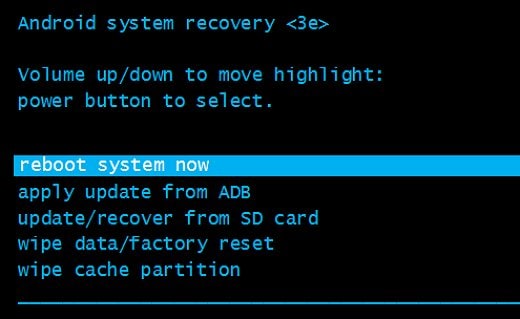
Yöntem 3: Android’i ADB ile yeniden başlatın (USB hata ayıklama etkin)
Güç düğmesi olmadan hala Android’i yeniden başlatamıyorsanız, ADB’nin (Android Hata Ayıklama Köprüsü) yardımını alabilirsiniz. Yine de, devam etmeden önce, telefonunuzdaki USB Hata Ayıklama özelliğinin zaten açık olduğundan emin olmanız gerekir. Bu adımları izleyerek kolayca yapabilir ve telefonu güç düğmesi olmadan yeniden başlatabilirsiniz.
1. Başlangıç olarak, resmi geliştirici web sitesinden Android Studio ve SDK araçlarını indirin. okuyun. Sisteminize kurun.
2. Başarıyla kurduktan sonra, ADB’yi kurduğunuz dizini ziyaret edin. Şimdi, sadece komut istemini açın ve ADB dizininizin ilgili konumuna gidin.
3. Harika! Artık telefonunuzu bir USB kablosu kullanarak sisteminize bağlayabilirsiniz. Kapalı olsa bile endişelenmeyin. İlgili ADB komutlarını vererek yeniden başlatabilirsiniz.
4. İlk olarak, komut isteminde “adb devices” komutunu verin. Bu, cihazınızın kimliğini ve adını gösterecektir. Bir cihaz almazsanız, bu, cihazınızın sürücülerinin yüklenmediği veya USB hata ayıklama özelliğinin etkinleştirilmediği anlamına gelir.
5. Cihaz kimliğinizi not edin ve “adb –s” komutunu verin. yeniden başlat”. Bu sadece cihazınızı yeniden başlatacaktır. Ayrıca “adb restart” komutunu da sağlayabilirsiniz.
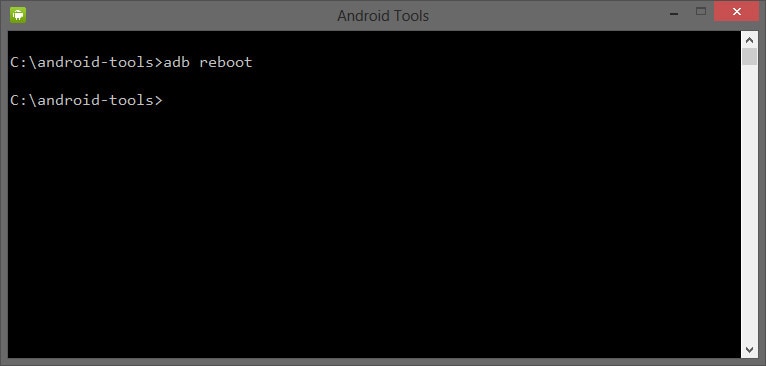
Bölüm 2: Güç düğmesi olmadan Android’i yeniden başlatın (ekran açıkken)
Telefonunuz kapalıysa, Android’i güç düğmesi olmadan yeniden başlatmak için yukarıda açıklanan yöntemler uygulanabilir. Yine de, telefonunuz hala açıksa, güç düğmesini kullanmadan kolayca yeniden başlatabilirsiniz. Zaten açıksa, telefonu güç düğmesi olmadan yeniden başlatmanın birçok yolu vardır. Burada birkaç basit alternatif listeledik.
Yöntem 1: Android’i Ana Sayfa veya kamera düğmeleriyle açın
Telefonunuzun ekranı yanıt vermiyorsa veya uyku modundaysa (ancak yine de açıksa), birkaç basit teknik kullanarak her zaman yeniden başlatmayı deneyebilirsiniz. Yapılacak ilk şey, onu bir şarj cihazına takmak olacaktır. Devam eden uyku modunu bozabilir ve cihazınızı kendi kendine açabilir. İşe yaramazsa, cihazınızı başka birinin telefonundan arayın. Cihazınızı etkinleştirir ve sorununuzu daha sonra çözebilirsiniz.
Ek olarak, cihazınızda bir ana sayfa düğmesi (ve ana sayfa düğmesi için bir sensör değil) varsa, onu uyandırmak için uzun süre basabilirsiniz. Bu, kamera düğmesine uzun süre basılarak da yapılabilir.
Yöntem 2: Güç düğmesini değiştirmek için Uygulamaları kullanın
Telefonunuz hala açıksa, güç düğmesinin kullanımını değiştirmek için hazır çeşitli uygulamaların yardımını kolayca alabilirsiniz. Ardından, eylemini başka bir tuşla (ses seviyesi veya kamera tuşu gibi) değiştirerek telefonu güç düğmesi olmadan kolayca yeniden başlatabilirsiniz. Aşağıdaki uygulamalardan yardım alın ve Android telefonu güç düğmesi olmadan hemen nasıl açacağınızı öğrenin.
Yerçekimi Ekranı
Uygulama ücretsiz olarak kullanılabilir ve Play Store’dan indirilebilir. Bununla, ne zaman elinize alırsanız alın algılamak için telefonunuzun sensörlerinin yardımını alabilirsiniz. Onu alır almaz, uygulama cihazınızı otomatik olarak açacaktır. Telefonunuzun sensörünün genel hassasiyeti, uygulamanın etkinliğini belirleyecektir. Uygulamayı ayarlarını ziyaret ederek kalibre edebilir ve diğer birçok seçeneğe erişebilirsiniz.
Yerçekimi Ekranı: https://play.google.com/store/apps/details?id=com.plexnor.gravityscreenofffree&hl=en
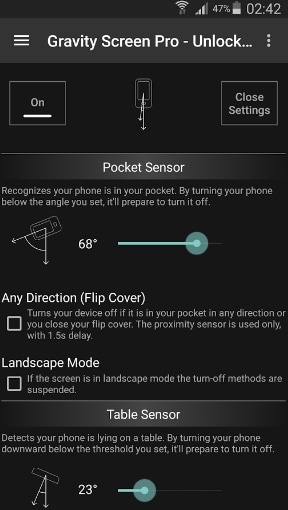
Ses Düğmesine Güç Düğmesi
Telefonunuzun güç düğmesi yanıt vermiyorsa, bu sizin için mükemmel bir uygulamadır. Ayrıca ücretsiz olarak kullanılabilir ve Play Store’dan indirilebilir. Adından da anlaşılacağı gibi, cihazınızın güç düğmesinin hareketini ses düğmesiyle değiştirir. Önyüklemek veya ekranı açmak/kapatmak için cihazınızın ses düğmesini kullanabilirsiniz. Bu, güç düğmesi olmadan Android’i yeniden başlatmanıza izin verecektir.
Güç Düğmesinden Ses Düğmesine: https://play.google.com/store/apps/details?id=com.teliapp.powervolume

Bölüm 3: Güç düğmesi çalışmıyor mu? Uzun vadede ne yapmalı?
Güç düğmesi, bir telefon kullanırken en çok güvendiğimiz şeydir. Onsuz, telefonlarımızı kullanmak çok zor olacak.
- Android telefonun hasarlı güç düğmesiyle ilgili sorunlar.
- Dahili işletim sistemi çakışmaları ve yeniden başlatma seçeneklerinin ilgisini çeken kötü amaçlı uygulama nedeniyle arıza.
- Uygulamalar ve Bellenim hakkında Android’deki performansı bozan raporlar ve bu uygulamaların ve bellenimin Android’e yüklenmesi nedeniyle yeniden başlatma seçeneğinin hatalı çalıştığı şikayetleri var. Zaman zaman, Android’de yüklü olan bellenim ve uygulamadaki güncellemeler de sorunları hesaba katar.
- Telefonda fiziksel hasar veya sıvı hasarı.
- Bitmiş piller.
Peki Güç düğmesi bozulduğunda uzun vadede ne yapmalı? İşte yardımcı olacak bazı çalışma yöntemleri.
Parmak izi tarayıcıyı deneyin
Bazı en yeni Android telefonlarda, kullanıcı işlemlerini kolaylaştırmak için parmak izi tarayıcı her zaman etkindir. Telefonun açılıp kapanması için yapılandırma gibi ayarlardan bu özelliği kullanabilirsiniz. Bu şekilde Güç düğmesinin bazı işlevleri değiştirilebilir.

Programlı açma veya kapatma
Diğer özelliklerden hiçbiri Android telefonunuzu açıp kapatamıyorsa. Programlı açma veya kapatma sizin için en iyi seçenek olabilir. Telefonunuzu biraz dinlendirmek için önceden yapılandırılmış bir zamanda telefonunuzu açıp kapatabilir. Bunu yapmak için Ayarlar > Planlanmış güç AÇIK/KAPALI’ya gidin ve ‘Güç açık’ ve ‘Kapat’ seçeneklerini ayarlayın.
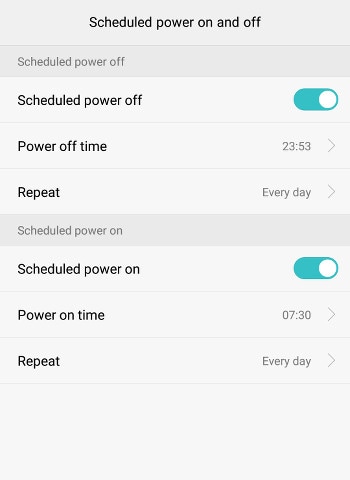
Gücü başka bir fiziksel düğmeye yeniden eşleyin
Nadiren bilinen bir gerçek vardır: Programlama veya benzeri bir uygulama ile fiziksel bir düğmenin işlevselliğini başka bir düğmeyle yeniden eşleştirebilirsiniz. Ses Düğmesine Güç Düğmesi. Sorunu kalıcı olarak çözmek için, biraz programlama, yani ADB yolu yapsanız iyi olur. Merak etmeyin, o kadar da zor değil, sadece üç komut satırı işinizi görecektir.
En iyi uygulama, Güç düğmesini Ses düğmelerinden birine yeniden eşlemektir, ancak Galaxy S8’in üzerinde bir Samsung modeliniz varsa, Bixby’ye de yeniden eşleyebilirsiniz. Şimdi Güç düğmesinin Ses Düzeyi ile nasıl değiştirileceğini not edin:
- telefonunu içeri al Kurtarma Moduve ADB arayüzüne aşağıdaki komutu girin:
fastboot devam
- Android’iniz önyüklendikten sonra, tuş düzeni ayarlarını çekmek için komutu aşağıdaki gibi girin:
adb pull /system/usr/keylayout/Generic.kl
- Generic.kl’de ‘VOLUME_DOWN’ veya ‘VOLUME_UP’ kelimesini dikkatlice arayın ve ‘POWER’ ile değiştirin. Ardından, aşağıdaki satırı kullanarak tuş düzeni ayarlarını geri itin:
adb Generic.kl /system/usr/keylayout/Generic.kl’yi itin
4. Bölüm: Android cihazınızdaki güç düğmesini korumak için faydalı ipuçları
Güç düğmesi ile ilgili bu tür olayları önlemek için herhangi bir önlem var mı?
Android’inizdeki yeniden başlatma tuşunu korumak için dikkat etmeniz gereken bazı şeyler hakkında kısaca bilgi verelim. Yanınızda bir uzman veya satıcınız yoksa kurulumlardan ve aygıt yazılımlarından kaçının. Bu özellikleri yüklemeden önce onaylarını isteyin.
- Telefonunuzu öyle kullanın ki, yeniden başlatma düğmesine daha az bağımlılık var. Yeniden başlatma anahtarınızı nem ve tozdan korumak için hükümler içeren paneller kullanın. Telefonunuzda bir yedeğini alın ve mümkünse, içeriği çok fazla güçlük çekmeden oldukça kolay bir şekilde kurtarmak için dosyaları sıkıştırın. Yeniden başlatma için alternatif bir seçenek sunabilecek başlatıcılar ve ana ekran widget’ları vardır. Bunları en iyi etki için kullanın. Pil Yönetimi uygulamalarını yükleyin ve telefonunuzun Aşırı Isınmasını önlemek için güç tasarrufu modunu kullanın.
Bu nedenle, Android’inizi bir sonraki kullanışınızda lütfen bu ipuçlarını unutmayın. Ve her zaman internette bulunan akıllıca seçenekleri seçin.
Bu çözümlerin birçok durumda kesinlikle işinize yarayacağından eminiz. Artık Android telefonunuzu güç düğmesi olmadan nasıl yeniden başlatacağınızı bildiğinizde, istenmeyen herhangi bir durumla karşılaşmadan cihazınızdan kolayca en iyi şekilde yararlanabilirsiniz.
En son makaleler